| 1 | Note |
| 2 | Preparazione della chiavetta USB |
| 3 | Scaricare autovelox |
| 4 | Installa autovelox |
| 5 | Aggiorna autovelox |
| 6 | Risoluzione dei problemi |
| 7 | Remove autovelox |
Sei un madrelingua? Saresti disposto ad aiutarci?
Apprezziamo molto le traduzioni e le immagini/immagini dello schermo per ottimizzare la nostra guida all'installazione. O qualsiasi altro consiglio.
Non esitate a scriverci una email: info@scdb.info. Grazie in anticipo.
Il dispositivo Alpine si basa sul software iGO del produttore NNG.
Autovelox potrebbero non essere visibili in Svizzera, Francia e zone di confine.
Questa è una limitazione del software del dispositivo. Questo non è un errore del nostro database.
Perché i dati sono inclusi nel download.
Il rimborso è escluso in questo caso.
Contatta il nostro team di supporto e inviaci il tuo file AlpineNavi.exe. Potremmo aiutare in alcuni casi.
Collegare una chiavetta USB al computer.
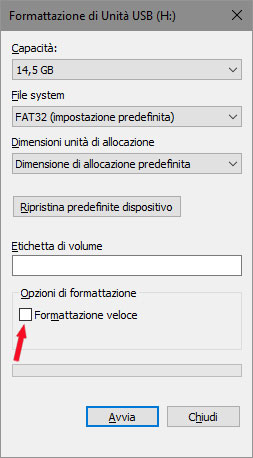
Vai alla nostra pagina per Alpine INE-W710D, INE-W997D e X-serie.
Offriamo solo dati di autovelox fissi per Volvo Sensus.
Premi il bottone Scarica.

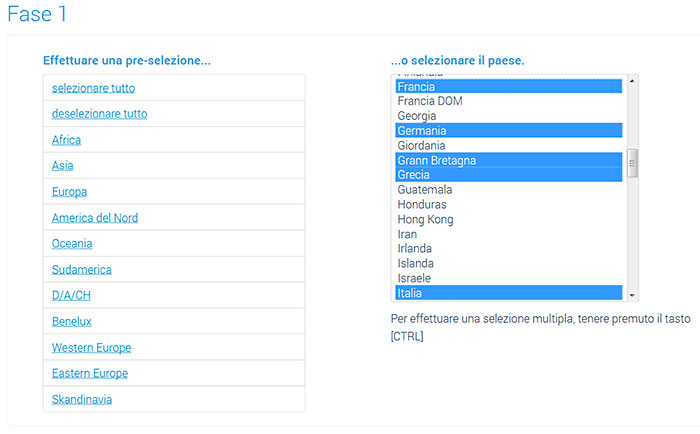


Decomprimere il file zip.
Decomprimere con un computer Windows: fare clic con il tasto destro sul file zip > Estrai tutto...
Decomprimere con un computer Mac: rare doppio clic sul file zip.



Rimozione sicura la chiavetta USB dal PC.
Inserire l'accensione.
Accendere il dispositivo di navigazione.
Attendere fino al completo avvio del dispositivo.

Rimuovere la chiavetta USB.
Il dispositivo di navigazione si riavvia automaticamente.
Assicurati che il dispositivo Alpine abbia una vera segnale GPS.
Il tuo veicolo dovrebbe essere all'aperto. Probabilmente, non troverai una vera segnale GPS se il tuo veicolo è in garage.
Infine, attivare gli avvisi nel menu Impostazioni > Avvisi > Punti di avviso.
Nota: La formulazione di quel menu può essere diversa. Dipende dalla versione del software installato.

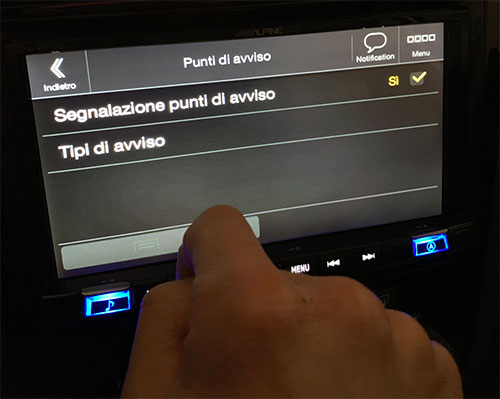
Nella maggior parte dei dispositivi devi scegliere una voce TTS per gli avvisi acustici. La voce TTS indicano nomi di strade e altre notifiche.
Gli avvisi possono cambiare o perdersi dopo gli aggiornamenti della mappa o del software.
Nota: Il software iGO gestisce tutti gli avvisi acustici e visivi. Non abbiamo alcuna influenza sugli avvisi acustici o visivi. Il nostro database è solo un file PDI.
Il dispositivo di navigazione è ora pronto all'uso.
Attenzione:
Il dispositivo di navigazione è basato sul software iGO del produttore NNG. In alcune versioni di iGO, il produttore blocca la visualizzazione dei dati sugli autovelox nei singoli paesi. Questo può u.a. Svizzera, Francia e regioni frontaliere.
Se si desidera aggiornare autovelox dopo un po 'di tempo, si prega di ripetere tutti i passaggi in questo manuale.
Raccomandiamo di aggiornare il dispositivo una volta al mese con autovelox.
Abbiamo ricevuto alcuni rapporti degli utenti. La loro prima installazione non è riuscita. L'aggiornamento non si avvia dopo aver collegato la chiavetta USB al dispositivo.
I problemi sono stati risolti con questi metodi: provare varie chiavetta USB, riformattare più chiavetta USB, più processi di installazione.
Presumibilmente c'è un bug nel software di navigazione.
Riformattare nuovamente la chiavetta USB se viene visualizzato il seguente messaggio di errore.
Prova anche varie chiavetta USB.

Scarica il file per rimuovere i dati degli autovelox dal tuo dispositivo.
Installa quel file secondo la guida all'installazione sopra.